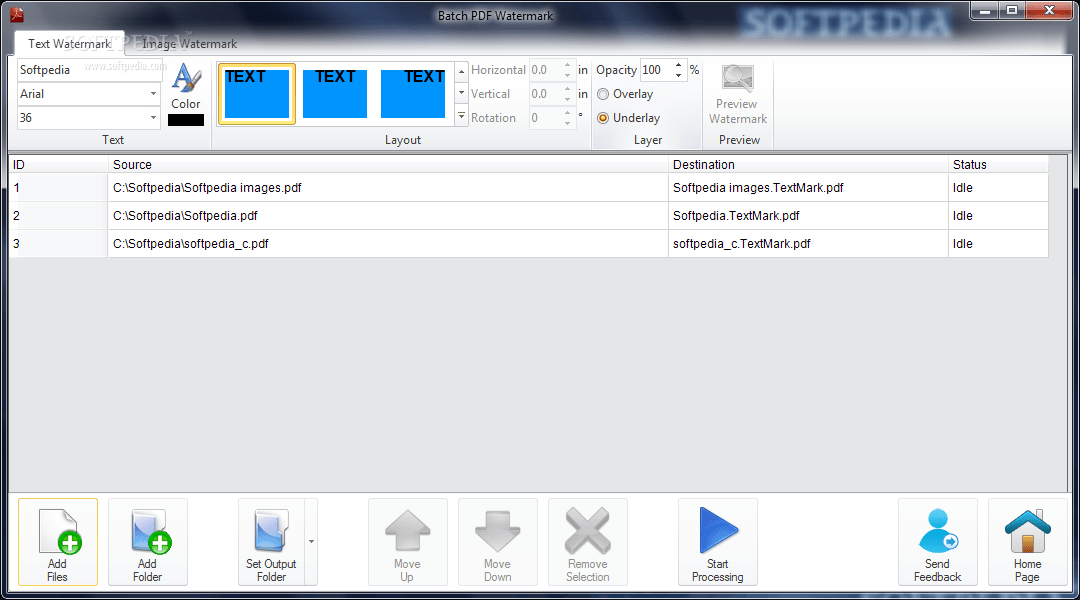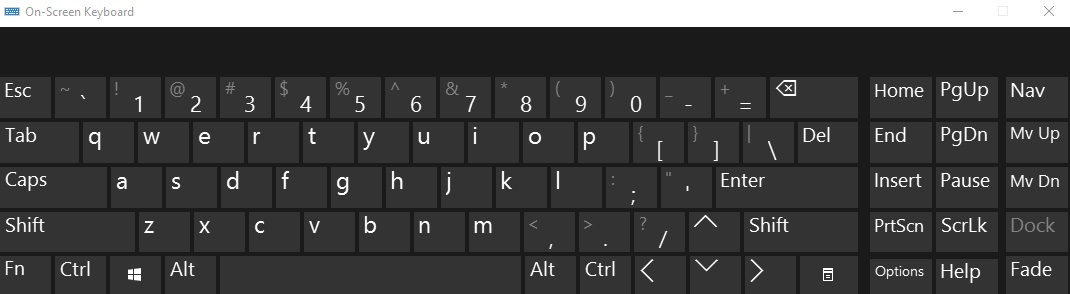Gdy chcesz zminimalizować aplikację lub program do pasek zadań, wystarczy kliknąć na Zminimalizować Ikona (–) i zostaje dodany do pasek zadań. W ten sposób możesz uzyskać szybki dostęp, aby zmaksymalizować aplikacje i programy. Jednak zminimalizowanie aplikacji do pasek zadań może tworzyć bałagan, utrudniając zarządzanie, a tym samym zmniejszając wydajność. Wszystko, czego chcesz, to aby niektóre aplikacje lub programy działały w tle i nie zacinały obszaru paska zadań.
Na przykład możesz chcieć pobierać pliki, odtwarzać muzykę, uruchamiać torrent itp. W tle. W takim przypadku lepiej byłoby dodać programy do obszaru powiadomień lub zasobnika systemowego na komputerze z systemem Windows 10, więc możesz otworzyć torrent lub plik muzyczny i zamknąć aplikację, która będzie nadal pobierać i odtwarzać pliki w in tło.
Co to jest obszar powiadomień i gdzie się znajduje?
Obszar powiadomień, wcześniej znany jako zasobnik systemowy, to obszar na pasek zadań zawierający aplikacje i programy działające w tle. Przejdź do prawej strony
pasek zadań, kliknij ikonę strzałki w górę (^) i otworzy obszar powiadomień lub zasobnik systemowy. Możesz po prostu otworzyć aplikację, zminimalizować ją do pasek zadań i pojawi się automatycznie w zasobniku systemowym, jeśli ma opcję uruchamiania w tle. Na przykład odtwarzacz multimedialny, edytor zdjęć, plik torrent itp.Jednak nie wszystkie aplikacje lub programy mają opcję automatycznego dodawania do zasobnika systemowego. System Windows nie oferuje również takiej funkcji, która może pomóc w wysyłaniu aplikacji lub programów systemu Windows 10 do zasobnika systemowego.
Dlatego jeśli chcesz dodać programy do obszaru powiadomień na komputerze z systemem Windows 10 i zrobić trochę miejsca na pasku zadań, możesz skorzystać z niektóre z narzędzi innych firm, które mogą pomóc w wysłaniu programu bezpośrednio do obszaru powiadomień za pomocą klawisza skrótu lub po prostu za pomocą minimalizacji opcja.
Zminimalizować do zasobnika
Jak sama nazwa wskazuje, Zminimalizować do zasobnika to jedna z najpopularniejszych aplikacji, która dodaje programy Windows 10 do obszaru powiadomień lub zasobnika systemowego. Jednak zamiast przycisku minimalizacji używa skrótów klawiszowych, aby zminimalizować aplikację lub program do obszaru powiadomień, co czyni go jeszcze łatwiejszym w użyciu.
Po pobraniu i uruchomieniu narzędzia aktywowane są skróty klawiszowe minimalizacji i maksymalizacji. Wszystko, co musisz zrobić, to nacisnąć Alt + F1 klawisz skrótu na klawiaturze, aby dodać aktywne i otwarte okno do obszaru powiadomień, i zostanie wyczyszczone z paska zadań.
Aby zmaksymalizować i otworzyć zminimalizowane okno, naciśnij Alt + F2 klawisze razem na klawiaturze. W rzeczywistości możesz także zmaksymalizować wszystkie aplikacje w zasobniku systemowym naraz, po prostu naciskając klawisz F10 na klawiaturze. Co najlepsze, możesz także zmienić skróty klawiszowe, jeśli i kiedy chcesz, klikając Zminimalizować do zasobnika narzędzie umieszczone w obszarze powiadomień. Obszar powiadomień będzie zawierał listę wszystkich zminimalizowanych okien aplikacji.
Ogólnie rzecz biorąc, jest to idealne narzędzie do zminimalizowania programów Windows w obszarze powiadomień i uporządkowania paska zadań.
Cena £: Wolny
Pobierz tutaj:https://www.softpedia.com/get/PORTABLE-SOFTWARE/System/System-Enhancements/Minimize-ToTray.shtml
Traymond
Traymond to kolejne świetne narzędzie, które pomaga wysłać dowolną aplikację lub program systemu Windows 10 do obszaru powiadomień za pomocą klawisza skrótu. Jest to otwarte, przenośne i dość proste narzędzie, które pomaga utrzymać pasek zadań w czystości, dodając prawie każdą aplikację lub program do zasobnika systemowego na komputerze z systemem Windows 10 za pomocą prostego klawisza skrótu. To narzędzie umożliwia również przywracanie zminimalizowanych aplikacji poprzez dwukrotne kliknięcie elementów zasobnika.
Aby zminimalizować aplikacje lub programy, wystarczy uruchomić narzędzie i nacisnąć Wygraj + Shift + Z klawisze razem na klawiaturze, aby wysłać dowolną aktywną otwartą aplikację do obszaru powiadomień. Aby je przywrócić, wystarczy dwukrotnie kliknąć aplikacje w zasobniku, a aplikacje będą ponownie aktywne.
Co najlepsze, narzędzie nie musi być instalowane, aby mogło zostać uruchomione. Wszystko, co musisz zrobić, to po prostu dwukrotnie kliknąć plik, aby uruchomić go z dowolnej lokalizacji. Zminimalizowane dane systemu Windows są przechowywane w jednym pliku i są zapisywane w tym samym folderze, w którym .exe plik został zapisany. Nie możesz jednak zmienić domyślnego skrótu bez dostępu do kodu źródłowego.
Ogólnie, Traymond to przydatne narzędzie, które obsługuje większość programów (jeśli nie wszystkie), jest przenośne i działa w tle.
Cena £: Bezpłatne i otwarte oprogramowanie
Pobierz tutaj:https://github.com/fcFn/traymond
Rzeczywisty minimalizator okna
Biorąc pod uwagę, że system Windows nie oferuje funkcji ani sposobu na zminimalizowanie aplikacji lub programów do obszaru powiadomień za pomocą wydajnego narzędzia, takiego jak Rzeczywisty minimalizator okna bo cel wydaje się być świetnym pomysłem. Narzędzie jest właśnie tym, czego potrzebujesz, aby spełnić wymaganie, którego system Windows nie oferuje, czyli możliwość zminimalizowania dowolnego programu do zasobnika systemowego.
funkcje:
- To kompaktowe, ale potężne narzędzie, które zajmuje minimalną przestrzeń systemową.
- Można go łatwo i szybko zainstalować.
- Po zainstalowaniu pojawia się jako dodatkowa ikona (Zminimalizować do zasobnika) do każdego programu lub paska tytułu aplikacji. Pomaga to jednym kliknięciem dodać dowolny program lub aplikację do obszaru powiadomień.
- Oferował również dodatkowe sposoby minimalizowania aplikacji lub programu do zasobnika systemowego, na przykład można odwrócić zachowanie zwykłej ikony minimalizacji (–) znajduje się w prawym górnym rogu okna, a zamiast tego działa jako opcja minimalizacji do zasobnika.
- Pozwala także domyślnie ukryć okna aplikacji lub programów w obszarze powiadomień, gdy są one uruchamiane lub zamykane.
Cena £: Bezpłatnie przez 14 dni; Wyceniony na 19,95 USD
Pobierz tutaj:https://www.actualtools.com/windowminimizer/order/
RBTray
Jeśli masz problemy z dodawaniem okien aplikacji lub programów do zasobnika systemowego, potrzebujesz małego, ale wydajnego narzędzia, takiego jak RBTray aby pomóc Ci wysłać okna do obszaru powiadomień.
funkcje:
- Pomaga zminimalizować prawie każde okno programu lub aplikacji do obszaru powiadomień.
- Aby wysłać aplikację lub program do zasobnika systemowego, wystarczy kliknąć prawym przyciskiem myszy przycisk minimalizacji.
- Pozwala przywrócić okna po prostu klikając je lewym przyciskiem myszy.
- Nie trzeba go instalować. Za każdym razem, gdy chcesz użyć, po prostu uruchom aplikację.
- Możesz także przypiąć skrót do narzędzia na pasek zadań albo Początek menu szybkiego dostępu.
- Zapewnia opcję ustawienia jako aplikacji startowej. Pomaga to automatycznie uruchamiać się przy każdym uruchomieniu systemu Windows.
Wszystko, co musisz zrobić, to pobrać RBTray narzędzia, rozpakuj go do preferowanej lokalizacji i uruchom aplikację z folderu lub za pomocą skrótu. Przy pierwszym uruchomieniu narzędzia zobaczysz kilka instrukcji na ekranie. Po prostu naciśnij dobrze kontynuować. Narzędzie zaczyna teraz działać bez wyświetlania ikony lub w jakikolwiek inny sposób, który pokazuje, że jest uruchomione.
Aby zminimalizować aplikację lub program do zasobnika systemowego, kliknij prawym przyciskiem myszy dowolny przycisk minimalizacji lub zachowaj Zmiana przycisk naciśnięty, gdy klikniesz prawym przyciskiem myszy pasek tytułu dowolnej aplikacji lub okna programu, aby zminimalizować go do obszaru powiadomień. Alternatywnie możesz również użyć WIN+Alt+strzałka w dół kombinację klawiszy, aby zminimalizować otwarte okno do zasobnika systemowego.
Uruchom RBTray narzędzie ponownie i gdy zapyta, czy chcesz zamknąć jego zduplikowane okno, naciśnij dobrze.
Cena £: Bezpłatne i otwarte oprogramowanie
Pobierz tutaj: http://rbtray.sourceforge.net/
Mini Ja
Mini Ja to kolejne świetne narzędzie, które może pomóc zminimalizować aktywne okna aplikacji, na przykład klienta poczty e-mail, odtwarzacz multimediów lub kontakty IM, które są stale uruchomione, do zasobnika systemowego.
funkcje:
- Pomaga to zachować pasek zadań wyczyścić i zaoszczędzić dużo miejsca.
- Zapobiega rozpraszaniu innych otwartych aplikacji podczas pracy w systemie.
- Starannie rozmieszcza zminimalizowane aplikacje lub programy w menu kontekstowym narzędzia.
- Nie tworzy indywidualnych ikon dla wszystkich zminimalizowanych w obszarze powiadomień. w związku z tym, zamiast czynić obszar nieporządnym, minimalizuje aplikacje lub programy we własnym interfejsie.
- Pozwala przywrócić dowolną lub wszystkie aplikacje lub programy naraz, po prostu klikając prawym przyciskiem myszy ikonę narzędzia.
Cena £: Wolny
Pobierz tutaj:https://sourceforge.net/projects/minime-tool/
Powyżej znajdują się niektóre z najlepszych narzędzi, które pomogą Ci wysłać okna aplikacji lub programów do zasobnika systemowego/powiadomień obszar na komputerze z systemem Windows 10, który może ułatwić Ci życie i jednocześnie zachować porządek na pasku zadań czas.